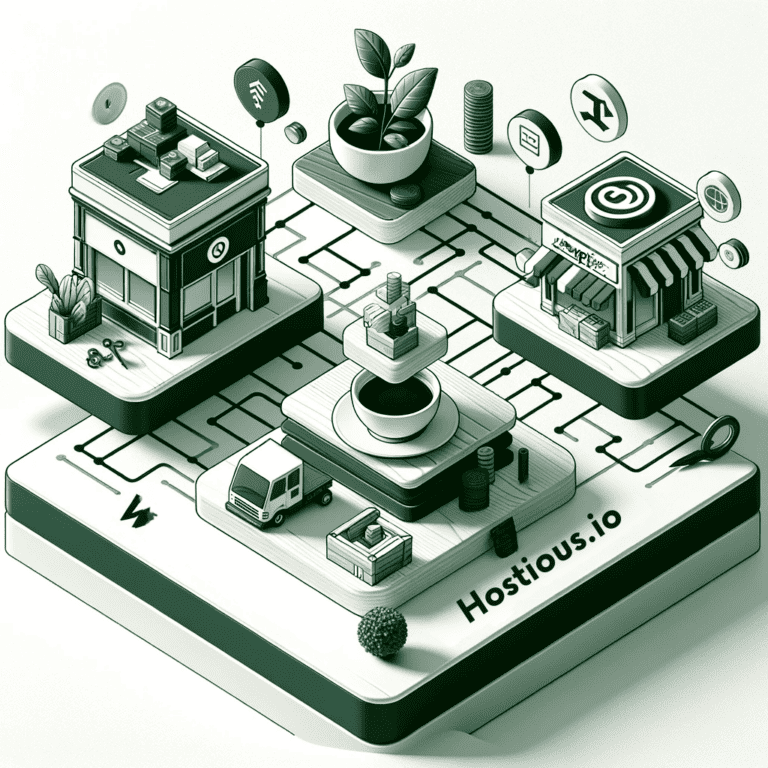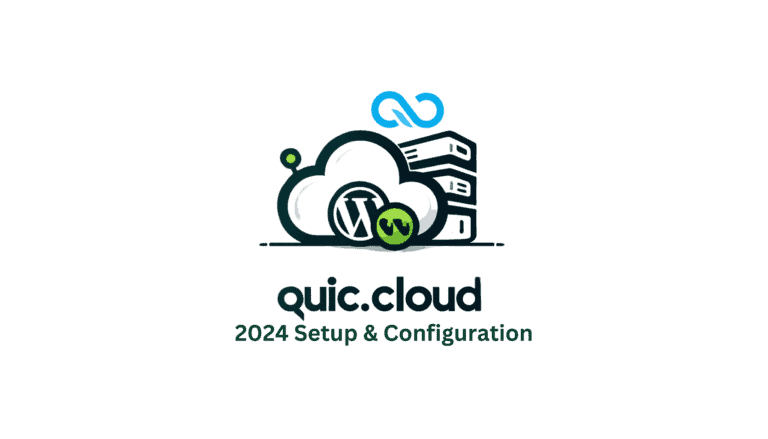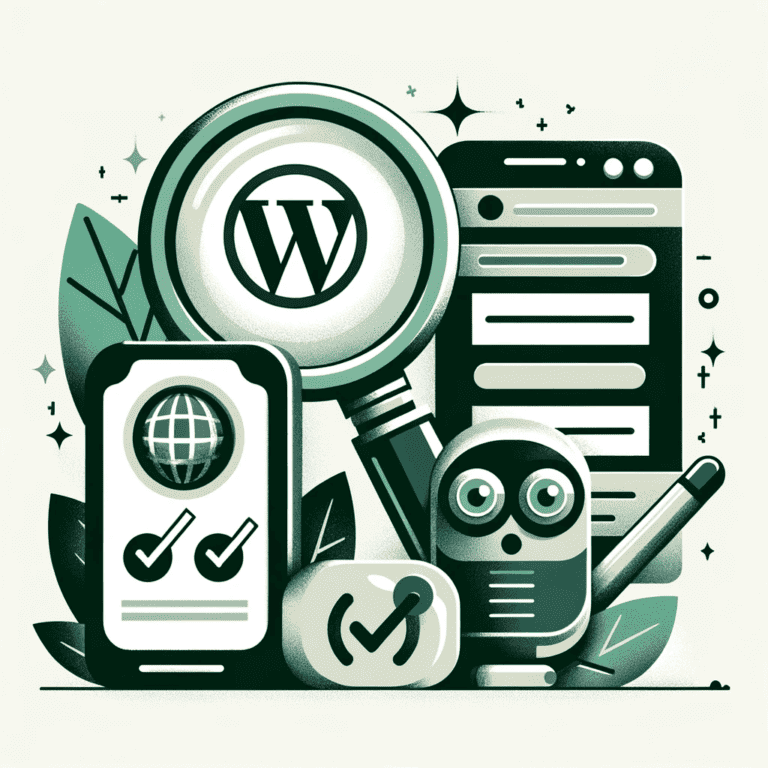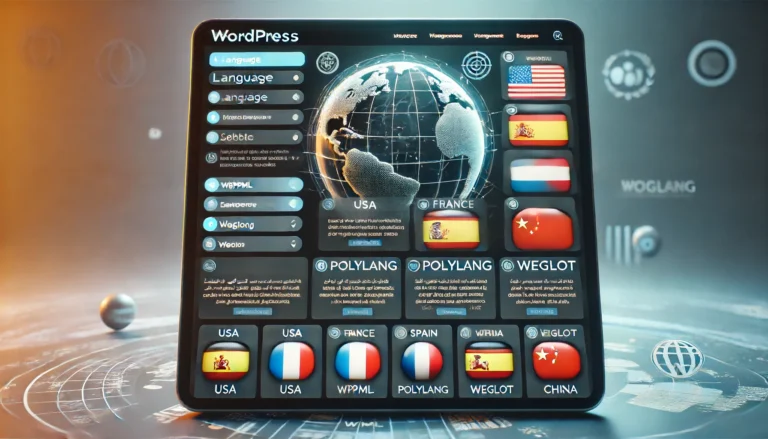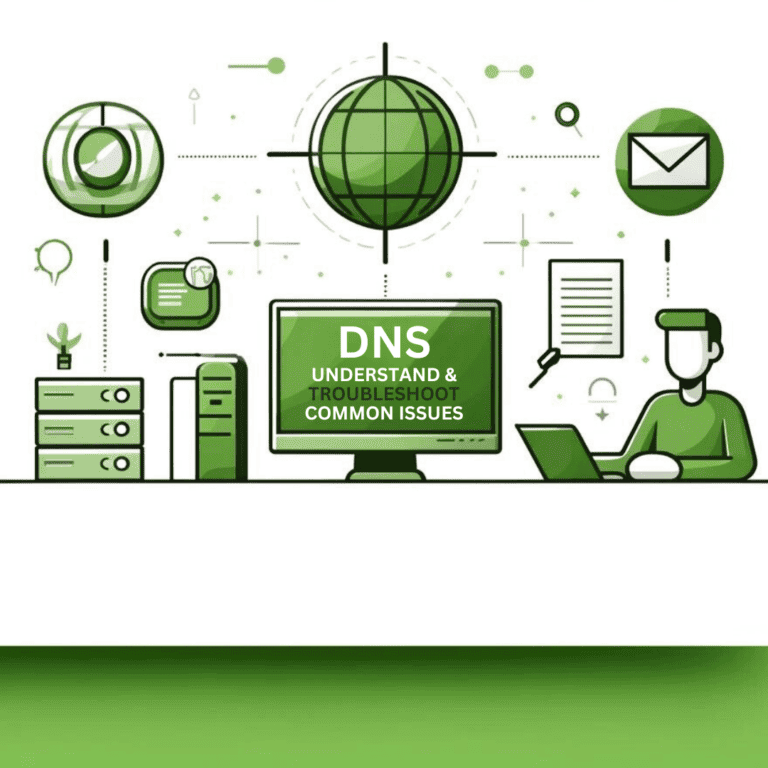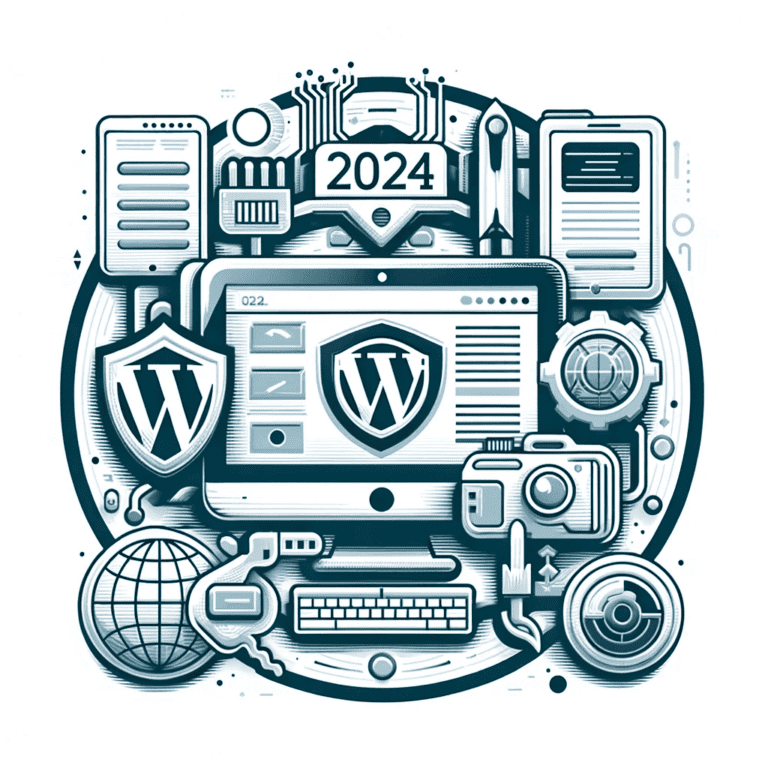100% PageSpeed og GTmetrix Scores for WordPress med LiteSpeed Cache Indstillinger
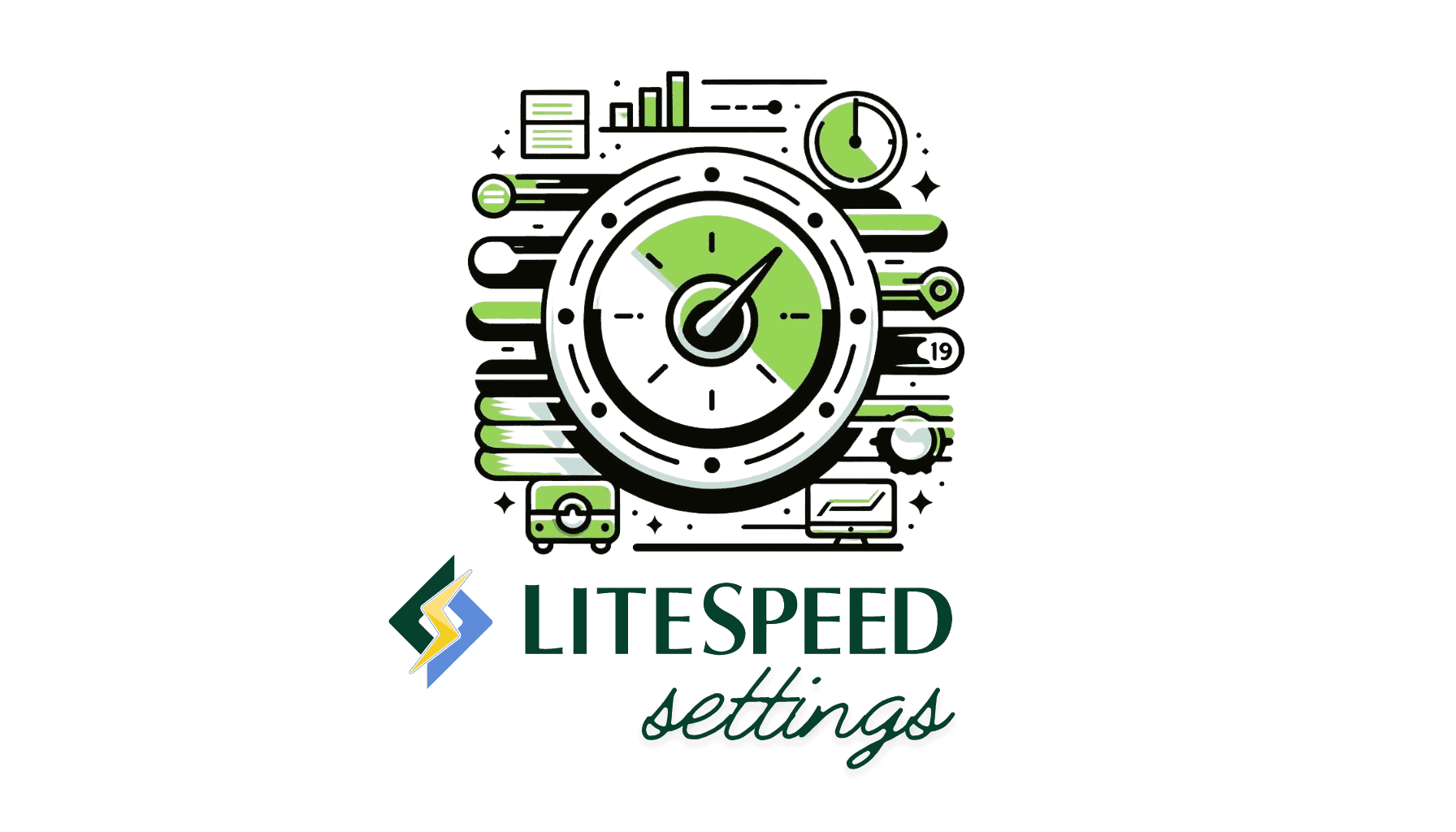
Website hastighedsoptimering er afgørende for SEO og brugeroplevelse. Websteder med langsom indlæsning fører til højere afvisningsprocenter, hvilket forhindrer konverteringer og trafikvækst. Med LiteSpeed Cache-pluginet kan du øge dit websteds ydeevne betydeligt og opnå perfekte score på PageSpeed og GTmetrix.
Denne vejledning fører dig gennem trinene til konfiguration af LiteSpeed Cache indstillinger for optimal ydeevne. Vi har testet disse konfigurationer på flere websteder, og følgende konfigurationer er de almindelige indstillinger, der gav de bedste resultater.
Lad os komme i gang!
1. LiteSpeed Oversigt
LiteSpeed er en højtydende webserver designet til at accelerere websteder. Det tilbyder en hændelsesdrevet arkitektur, der håndterer mere trafik med færre processer, reducerer ressourceforbruget og forbedrer sidehastigheden. LiteSpeed har to udgaver:
- LiteSpeed Virksomhed: Velegnet til hosting af flere websteder eller delte hostingmiljøer.
- OpenLiteSpeed: En open source-version, der er ideel til individuelle websteder.
LiteSpeed Cache er et cacheprodukt på serverniveau, der optimerer dynamisk indhold på websider. Tilgængelig som et plugin til WordPress, det tilbyder avanceret cachefunktionalitet og optimeringsfunktioner, der er kompatible med enhver webserver, inklusive Nginx og Apache.
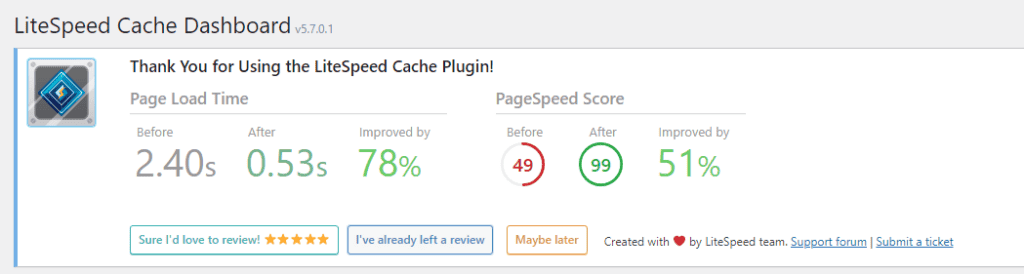
2. Installation af LiteSpeed Cache Plugin
- Log ind på dit WordPress admin dashboard.
- Gå til afsnittet Plugins, søg efter LiteSpeed Cache, klik på Installer nu, og aktivér.
- Opdater siden – LiteSpeed Cache-sektionen vises på dit dashboard.
3. Konfiguration af LiteSpeed Cache indstillinger
Grundlæggende opsætning
Før du dykker ned i indstillinger, skal du sammenligne ydeevneresultater før og efter aktivering af LiteSpeed Cache for at se forbedringerne.
- Opgrader automatisk: OFF – Det er sikrere at opdatere plugins manuelt.
- Domæne nøgle: Anmod om og tilføj en domænenøgle for at bruge QUIC.cloud funktioner som vist i denne artikel.
- Gæstetilstand: TIL for hurtigere indlæsningstider for førstegangsbesøgende, men det bruger flere ressourcer.
- Gæsteoptimering: TIL , hvis gæstetilstand er slået til for aggressiv optimering.
- Server IP: Tilføj din servers IP-adresse.
- Meddelelser: FRA – Medmindre du vil holde dig opdateret med LiteSpeeds seneste nyheder og udgivelser.
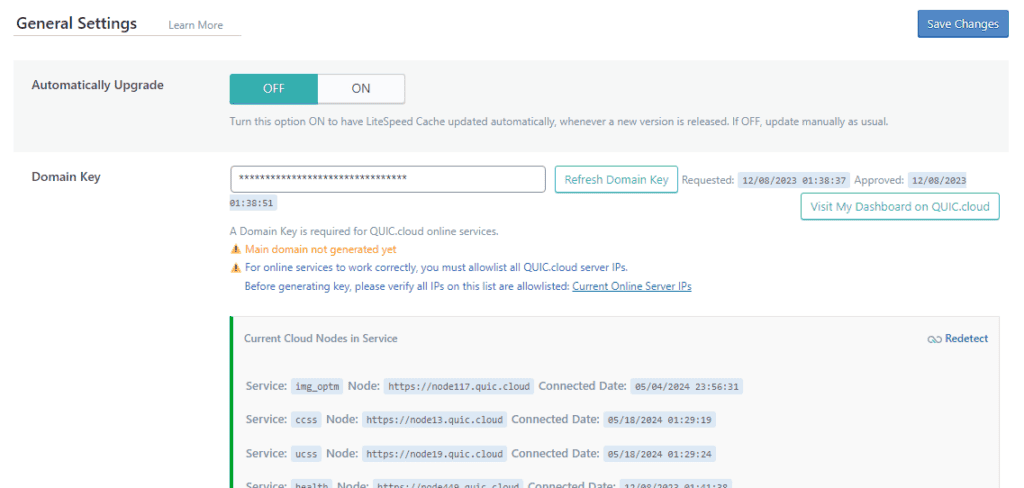
Litespeed cache-indstillinger
- Aktivér cache: TIL – Cache automatisk dit websted for bedre ydeevne.
- Cache-loggede brugere: FRA – Medmindre du kører et medlemswebsted.
- Cachekommentatorer: FRA – Afhænger af dine indstillinger for kommentarmoderering.
- Cache REST API: ON – Nødvendigt for mange temaer og plugins.
- Cache login-side: TIL – Cachelagrer login-siden for hurtigere adgang.
- Cache favicon.ico: ON – Caches favicon for at undgå unødvendige PHP-opkald.
- Cache PHP-ressourcer: ON – Cachelagrer statiske PHP-filer for bedre ydeevne.
- Cache Mobile: ON – Aktivér for forskellige cacheindhold på mobilenheder.
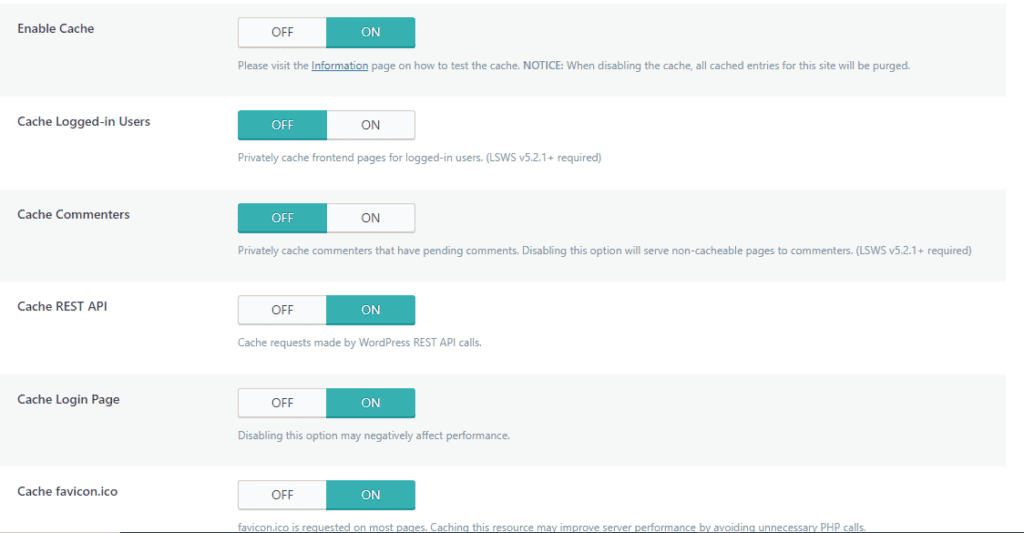
Yderligere cacheindstillinger:
- TTL: Standardindstillingerne er normalt fine, men juster baseret på hyppigheden af indholdsopdatering.
- Rens: TIL Aktivér for automatisk at rydde forældede cacher under opdateringer.
- Udelukker: Angiv, hvilke indholdstyper der skal udelades fra cachelagring.
- ESI (Edge Side Includes): OFF – Adskiller dele af en side til cachelagring, men er kompleks.
- Objekt cache: Aktivér hvis din vært understøtter Redis eller Memcached for bedre databaseydelse.
- Browsercache: TIL – Cachelagrer dynamisk indhold i brugerens browser for hurtigere indlæsning.
Sideoptimering
CSS-indstillinger:
- CSS Minify: ON – Fjerner unødvendige tegn fra CSS.
- CSS Combine: OFF – Kombinerer CSS-filer, men kan forbruge ressourcer.
- Generer UCSS: OFF – Genererer kun ubrugt CSS, hvis CSS-kombinationen er slået til.
- Indlæs CSS asynkront: Test – Kan forbedre hastigheden, men kan medføre layoutskift.
- Optimering af skrifttypevisning: Standard – Undgå FOUC-problemer.
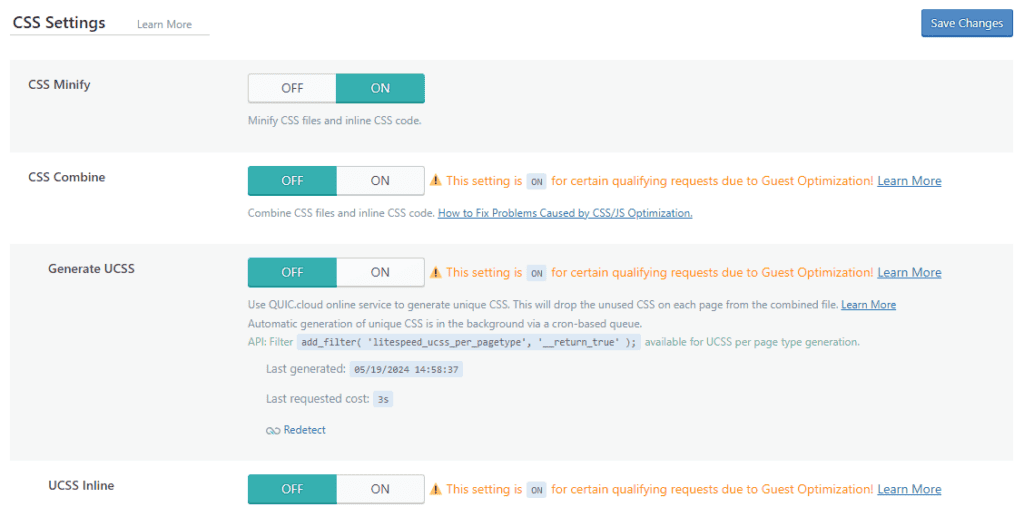
JS-indstillinger:
- JS Minify: ON – Fjerner unødvendige tegn fra JavaScript.
- JS Combine: OFF – Kombination af JS-filer kan forbruge ressourcer.
- Indlæs JS udskudt: Test – Udskydelse af JS kan forbedre hastigheden, men kan ødelægge funktionaliteten.
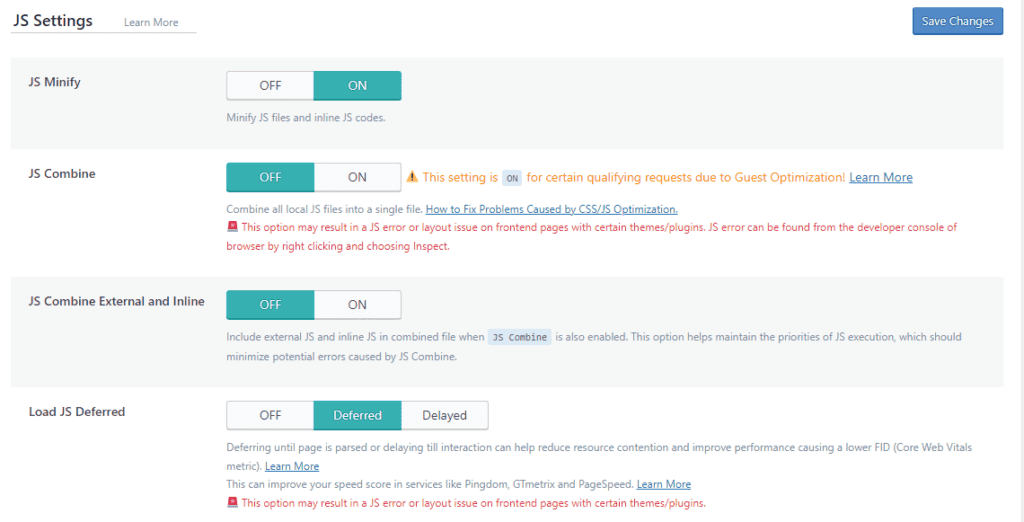
HTML-indstillinger:
- HTML Minify: ON – Fjerner unødvendige tegn fra HTML.
- DNS Prefetch: ON – Reducerer sideindlæsningstiden ved at forudhente DNS.
- Fjern forespørgselsstrenge: FRA – påvirker normalt ikke ydeevnen.
Optimering af billeder
- Auto Request Cron: ON – Optimerer automatisk nyligt uploadede billeder.
- Auto Pull Cron: ON – Trækker optimerede billeder automatisk.
- Optimer originale billeder: ON – Optimerer .png og .jpg billeder.
- Fjern originale sikkerhedskopier: FRA – Opbevarer sikkerhedskopier til tilbageførselsoptimering, hvis det er nødvendigt.
- Optimer tabsfrit: TIL – Bruger tabsfri komprimering til billeder.
- Opret WebP-versioner: ON – Opretter .webp-versioner for bedre komprimering.
- Image WebP Replacement: ON – Erstatter .jpg og .png med .webp, hvor det understøttes.
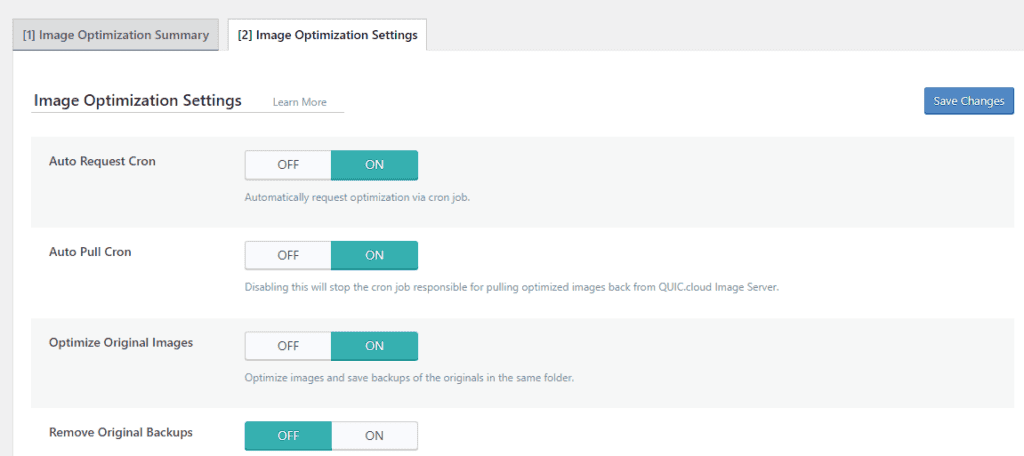
4. Opsætning af QUIC.cloud CDN | Cloudflare
Trin til opsætning af QUIC.cloud:
- Anmod om domænenøgle: I LiteSpeed Cache-indstillinger skal du anmode om en domænenøgle og tilføje din server-IP.
- Aktivér QUIC.cloud CDN: Naviger til CDN > QUIC.cloud CDN-opsætningen > begynder opsætningen.
- Konfigurer DNS: I din domæneregistrator skal du ændre navneservere til QUIC’er.
- Standardplan: Brug standardplanen for at få alle funktioner og bedre ydeevne.
For en trinvis vejledning om, hvordan du gør det, henvises til QUIC.cloud CDN: Installationsvejledning og tip
Cloudflare-opsætning:
- Skift DNS: Føj dit websted til Cloudflare, og opdater navneservere.
- Installer Super Page Cache til Cloudflare-plugin: Konfigurer det til sidecaching.
- Konfigurer Cloudflare Dashboard: Indstil SSL/TLS, Brug altid HTTPS og andre anbefalede indstillinger.
For en trinvis vejledning om, hvordan du gør det, henvises til Mastering Cloudflare Speed Optimization: Konfiguration af dit WordPress-websted til maksimal ydeevne
5. Yderligere Litespeed Cache-indstillinger og funktioner
Database optimering
Rens og optimer regelmæssigt din database for at opretholde ydeevnen.
- Revisioner Max Antal: Begræns postrevisioner for at reducere oppustethed.
- Optimer tabeller: Optimer regelmæssigt databasetabeller.
Crawler
Webcrawleren opdaterer udløbne cachesider, men bruger ressourcer.
- Aktivér crawler: Kun hvis du administrerer din server.
- Konfigurer crawler: Konfigurer i Generelle indstillinger, og indsend dit sitemap.
Værktøjskasse
Administrer cacheindstillinger manuelt med Toolbox.
- Udrensning: Ryd specifikke cachetyper.
- Import / eksport: Indstillinger for sikkerhedskopiering og gendannelse.
- Kontrol af hjerteslag: Administrer WordPress Heartbeat for at reducere serverbelastningen.
Ofte stillede spørgsmål om brug af Litespeed Cache med WordPress
1. Hvordan ved jeg, om LiteSpeed Cache fungerer korrekt på mit websted?
Sådan kontrollerer du, at LiteSpeed Cache fungerer korrekt:
Tjek overskrifter:
Brug et værktøj som Uptrends eller din browsers udviklerværktøjer til at inspicere HTTP-overskrifterne på dit websted. Se efter overskriften x-litespeed-cache: hit. Dette indikerer, at siden serveres fra cachen.
Test af ydeevne:
Brug værktøjer som GTmetrix, PageSpeed Insights eller WebPageTest til at analysere dit websteds ydeevne før og efter aktivering af LiteSpeed Cache. Væsentlige forbedringer i indlæsningstider og præstationsscore er indikatorer for, at cachen fungerer effektivt.
Cache-status:
Besøg LiteSpeed Cache-plugin-dashboardet i dit WordPress-adminområde for at se cachestatus, herunder hit og miss-forhold, som giver dig indsigt i, hvor godt cachen fungerer.
2. Skal jeg bruge QUIC.cloud eller Cloudflare til min CDN?
Både QUIC.cloud og Cloudflare er fremragende CDN’er, men valget afhænger af dine specifikke behov:
QUIC.cloud:
Denne CDN er specifikt optimeret til LiteSpeed Cache og integreres problemfrit med LiteSpeed-servere. Det tilbyder dynamisk indholdscaching og yderligere optimeringsfunktioner, der fungerer sammen med LiteSpeed Cache.
Standardplanen giver alle funktioner, herunder DDoS-beskyttelse og adgang til alle PoP’er, hvilket gør den ideel til websteder, der ønsker at maksimere ydeevnen.
Cloudflare:
Cloudflare tilbyder robuste gratis planer og er kendt for sin brede vifte af sikkerhedsfunktioner, herunder DDoS-beskyttelse og et stort netværk af PoP’er. Det er en alsidig mulighed, der fungerer godt med forskellige webservere.
Hvis du bruger Cloudflare, skal du overveje Super Page Cache til Cloudflare-plugin for at integrere det med LiteSpeed Cache.
Her er en hurtig referenceartikel, der hjælper dig med at beslutte, hvornår du skal bruge hvert CDN : QUIC.cloud vs. Cloudflare: Hvilken CDN skal du vælge i 2024?
3. Hvad skal jeg gøre, hvis mit websteds ydeevne stadig er dårlig efter konfiguration af LiteSpeed Cache-indstillinger?
Hvis dit websted ikke fungerer godt, selv efter konfiguration af LiteSpeed Cache-indstillinger:
Kontroller konfigurationer:
Sørg for, at alle LiteSpeed Cache-indstillinger er konfigureret korrekt i henhold til vejledningen.
Yderligere plugins:
Brug yderligere optimeringsplugins som Perfmatters til at administrere oppustethed, forudindlæse kritiske ressourcer og deaktivere unødvendige scripts på bestemte sider.
Hosting Ressourcer:
Kontroller, at din hostingplan giver tilstrækkelige ressourcer (CPU, RAM osv.). Opgradering til en plan med bedre ressourcer eller en super hurtig WordPress & Woocommerce Hosting som Hostious.io kan garantere, at du løser problemet.
PS Migration til vores pålidelige servere er
gratis i en begrænset periode
, Du er velkommen til at tjekke det ud og få fat i tilbuddet!
Scripts fra tredjeparter:
Minimer brugen af scripts og plug-ins fra tredjeparter, der kan forårsage forsinkelser. Brug værktøjer som Chrome DevTools til at identificere og håndtere ressourcer med langsom indlæsning.
4. Kan jeg bruge både QUIC.cloud og Cloudflare sammen på mit websted?
Selvom det er teknisk muligt at bruge både QUIC.cloud og Cloudflare sammen, tilføjer det kompleksitet til din opsætning:
Vælg en for enkelhed:
Det er normalt bedst at vælge et CDN for at undgå potentielle konflikter og forenkle konfigurationen. QUIC.cloud integreres problemfrit med LiteSpeed Cache-indstillinger, mens Cloudflare tilbyder omfattende funktioner og er meget pålidelig.
Konfiguration:
Hvis du beslutter dig for at bruge begge, skal du sikre dig, at konfigurationerne ikke overlapper hinanden eller er i konflikt. Brug for eksempel Cloudflare til caching af statisk indhold og QUIC.cloud til cachelagring af dynamisk indhold.
5. Hvordan optimerer jeg billeder til bedre ydeevne med LiteSpeed Cache?
Optimering af billeder er afgørende for at forbedre indlæsningstider og ydeevne:
Aktivér billedoptimering:
I LiteSpeed Cache-indstillingerne skal du navigere til indstillingerne for billedoptimering og aktivere funktioner som Auto Request Cron og Auto Pull Cron.
WebP Konvertering:
Aktivér indstillingerne Opret WebP-versioner og Billede WebP-erstatning for at vise lettere WebP-billeder i stedet for større PNG- eller JPEG-filer.
Doven indlæsning:
Aktivér Lazy Load Images for at udsætte indlæsningen af billeder, indtil de er nødvendige, hvilket forbedrer de indledende indlæsningstider.
LQIP (billedpladsholdere af lav kvalitet):
Overvej at aktivere LQIP til at vise pladsholdere af lav kvalitet, mens billeder i høj kvalitet indlæses, hvilket forbedrer brugeroplevelsen uden at gå på kompromis med ydeevnen.
Undgå dubletter:
Sørg for, at du ikke bruger flere billedoptimeringsplugins samtidigt, da dette kan forårsage konflikter og behandlingsfejl.
Konklusion
Korrekt konfiguration af LiteSpeed Cache kan drastisk forbedre dit websteds ydeevne og Core Web Vitals. For en endnu bedre oplevelse, overvej vores hostingtjenester optimeret til hastighed og pålidelighed.
P.S Hvis du leder efter en hostingløsning, der supplerer de hastighedsforbedringer, Litespeed Cache tilbyder, kan du overveje at udforske vores hostingtjenester. Vi specialiserer os i at levere sikre, højtydende hostingmiljøer, der er optimeret til WordPress og fuldt kompatible med disse Litespeed Cache-indstillinger. Denne synergi sikrer, at dit websted forbliver hurtigt, sikkert og hurtigt uanset trafikspidser eller sikkerhedstrusler.